Razlogi za neuporabnost ključa "Fn" na prenosnem računalniku ASUS
Ključ "Fn" na tipkovnici katerega koli prenosnega računalnika, vključno z napravami iz ASUS-a, igra pomembno vlogo, ki vam omogoča nadzor dodatnih funkcij z uporabo funkcijskih gumbov. V primeru okvare tega ključa smo pripravili to navodilo.
Vsebina
Gumb »Fn« na prenosnem računalniku ASUS ne deluje
Najpogostejši vzrok za težave s ključem Fn je nedavna ponovna namestitev operacijskega sistema. Vendar pa poleg tega lahko pride do motenj v delovanju gonilnikov ali telesne poškodbe gumbov in tipkovnice kot celote.
Glej tudi: Razlogi za neuporabnost tipkovnice na prenosnem računalniku
Razlog 1: Onemogoči ključe
V večini primerov so v prenosnih računalnikih ASUS funkcijske tipke vklopljene in izključene z uporabo naslednjih kombinacij:
- "Fn + NumLock" ;
- "Fn + Vstavi" ;
- "Fn + Esc" .

Poskusite uporabiti navedene bližnjice, hkrati pa preverite delovanje gumba »Fn« .
2. razlog: nastavitve BIOS-a
V primeru prenosnih računalnikov ASUS prek BIOS-a ne morete onemogočiti ali omogočiti funkcijskih gumbov, lahko pa prilagodite njihovo delo. Če gumb Gumb na vašem prenosnem računalniku ne deluje pravilno, lahko naša navodila pomagajo.
Več podrobnosti: Omogočite tipke F1-F12
- Ponovno zaženite prenosni računalnik in sledite navodilom za vstop v BIOS.
Glej tudi: Kako vnesti BIOS na prenosni računalnik ASUS
- S puščicami na tipkovnici pojdite na stran »Napredno« . Tukaj v vrstici "Function Key Behavior" spremenite vrednost na "Function Key" .
Opomba: Na prenosnih računalnikih ASUS v različnih različicah funkcije BIOS-a je lahko popolnoma odsoten.
- Pritisnite tipko "F10", da shranite parametre in zapustite BIOS.
Glej tudi: Kako nastaviti BIOS na prenosnem računalniku ASUS
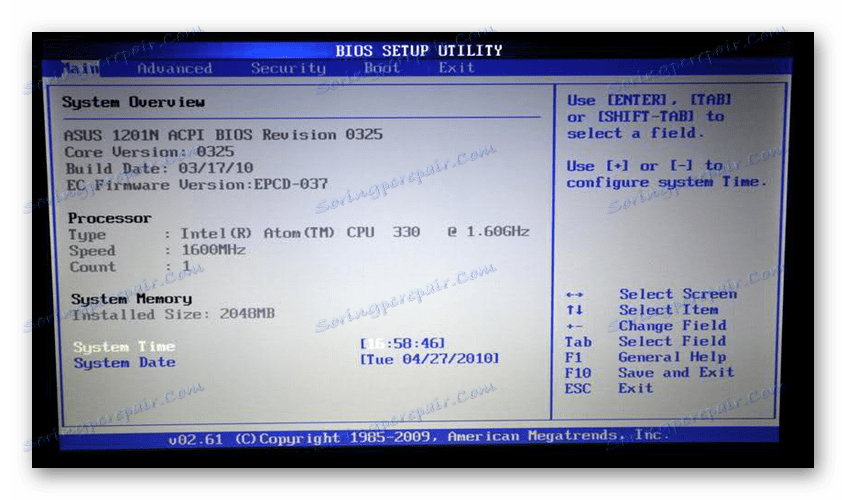
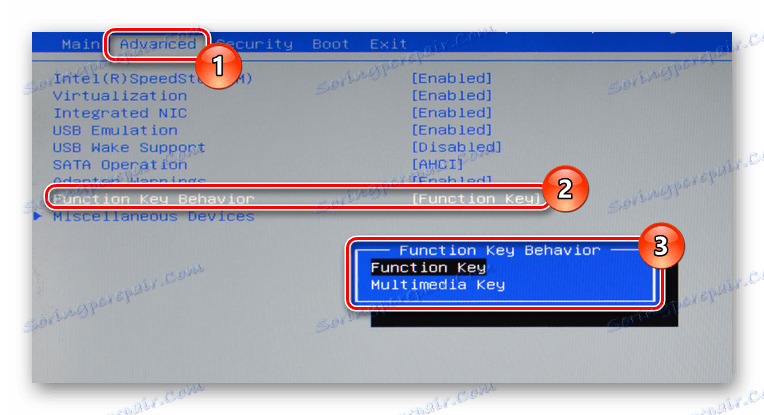
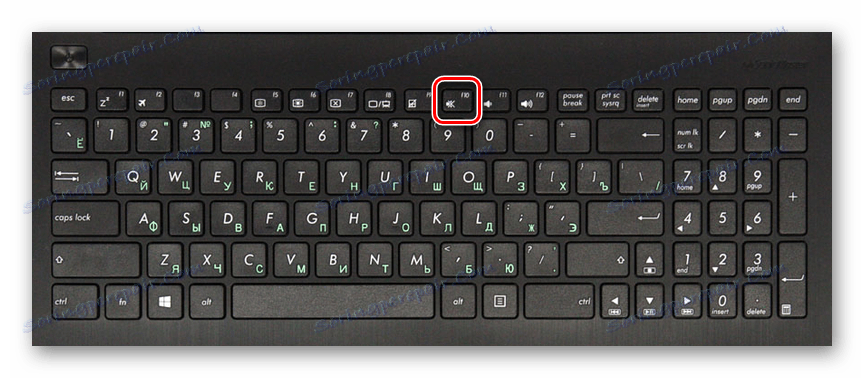
Po opravljenih ukrepih bo tipka "Fn" postala obvezna pri dostopu do funkcijskih tipk prenosnega računalnika. Če opisani ukrepi niso prinesli zadostnega rezultata, lahko nadaljujete z naslednjimi vzroki za napako.
Razlog 3: Pomanjkanje voznikov
Najpogostejši razlog za neuporabnost ključa "Fn" na prenosnem računalniku ASUS je pomanjkanje ustreznih gonilnikov. To je morda posledica namestitve nepodprtega operacijskega sistema in izpada sistema.
Pojdite na uradno spletno stran za ASUS
- Kliknite na določeno povezavo in na strani, ki se odpre, v polje z besedilom vnesite model prenosnika. Te informacije lahko najdete na več načinov.
Več podrobnosti: Kako izvedeti model laptopa ASUS
- Na seznamu rezultatov v bloku "Product" kliknite na najdeno napravo.
- Z menijem preklopite na zavihek "Gonilniki in pripomočki" .
- Na seznamu »Specify OS« izberite ustrezno različico sistema. Če OS ni naveden, navedite drugo različico, vendar enako globino bitov.
- Pomaknite se navzdol po seznamu v polje »ATK« in po potrebi kliknite povezavo »Pokaži vse« .
- Poleg najnovejše različice gonilnika ATKACPI in pripomočkov, povezanih z bližnjico, kliknite gumb Prenos in shranite arhiv na prenosni računalnik.
- Nato izvedite samodejno namestitev gonilnika po praznjenju datotek.
Opomba: Na naši spletni strani najdete navodila za namestitev gonilnikov za določene modele prenosnih računalnikov ASUS in več.
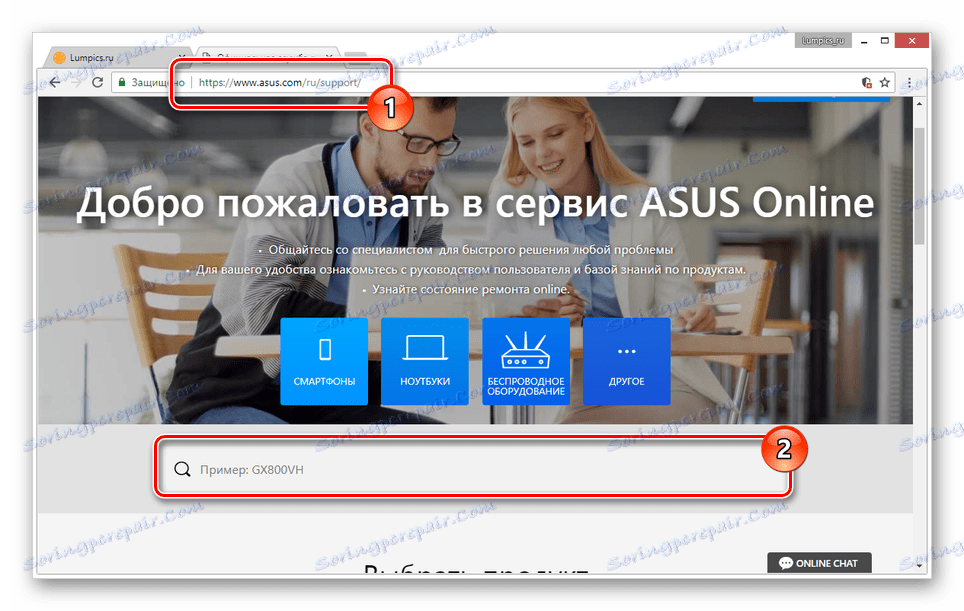
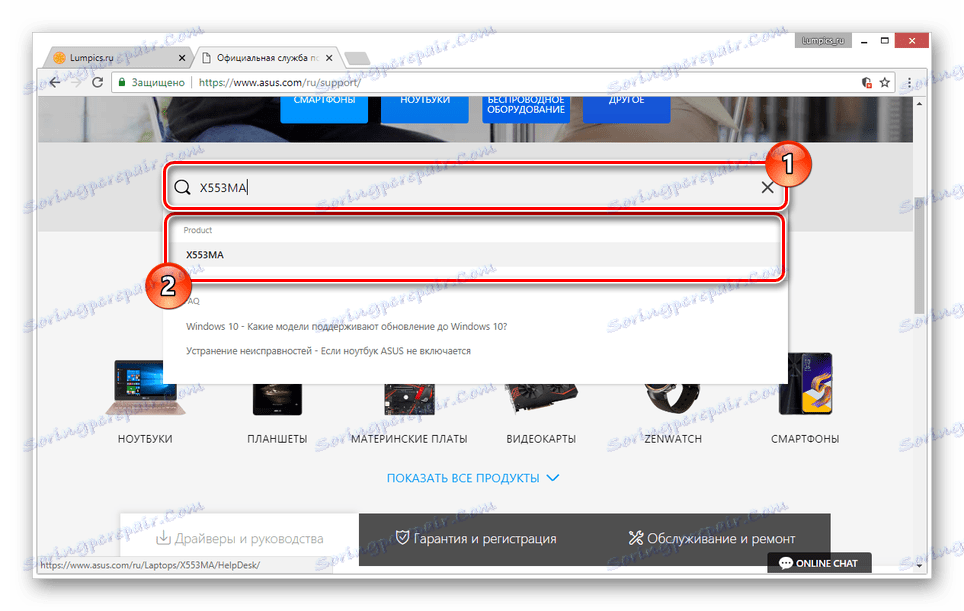
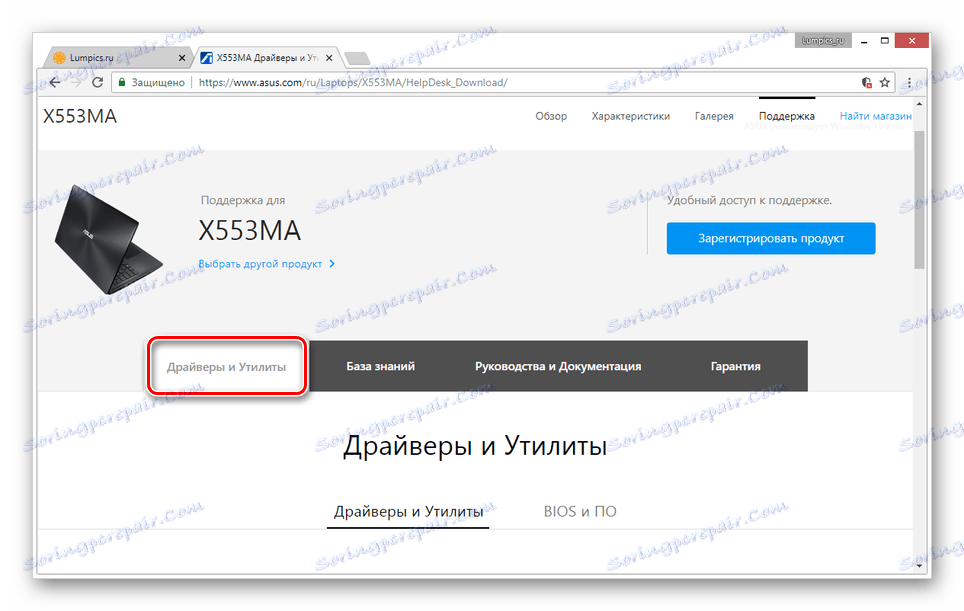
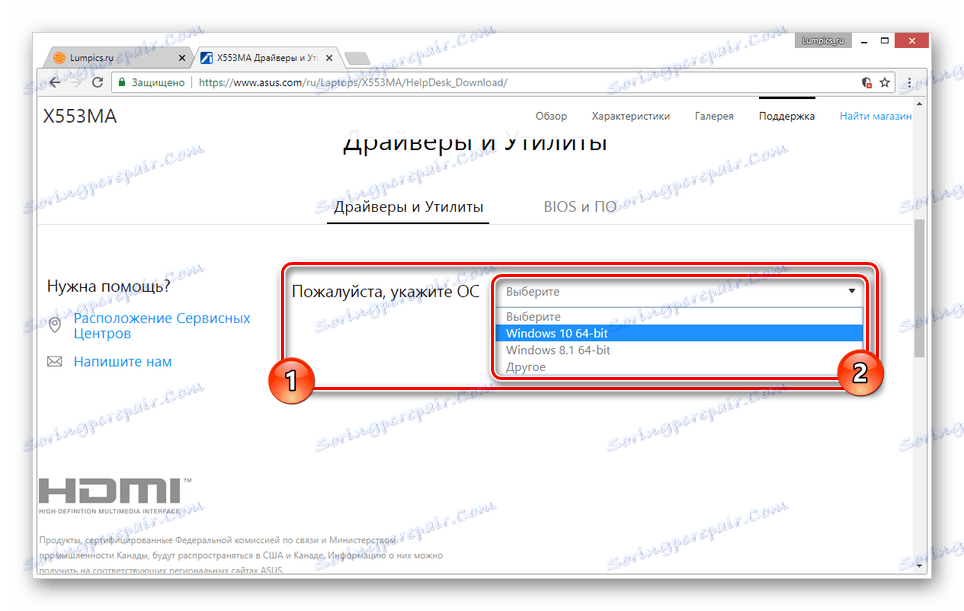
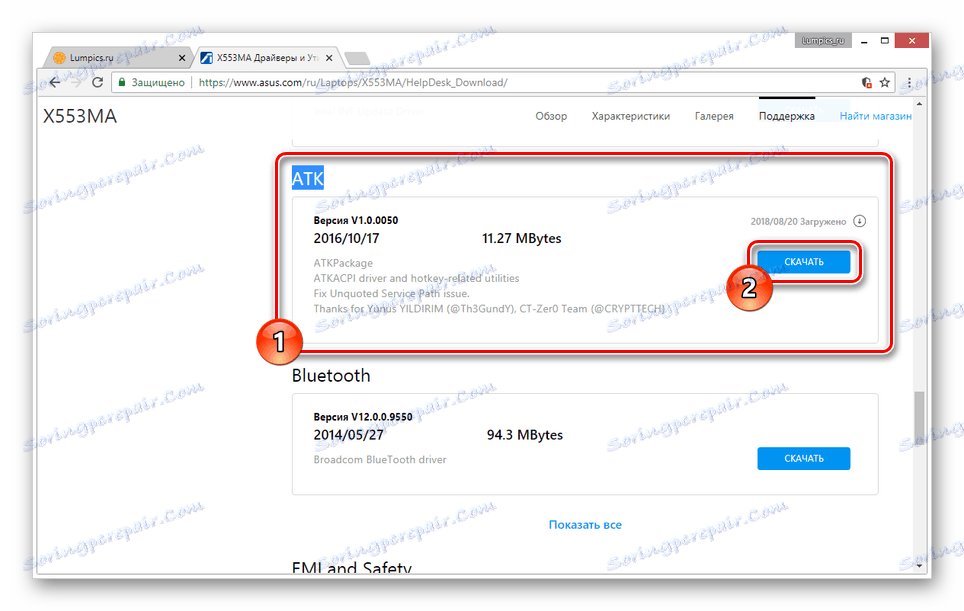
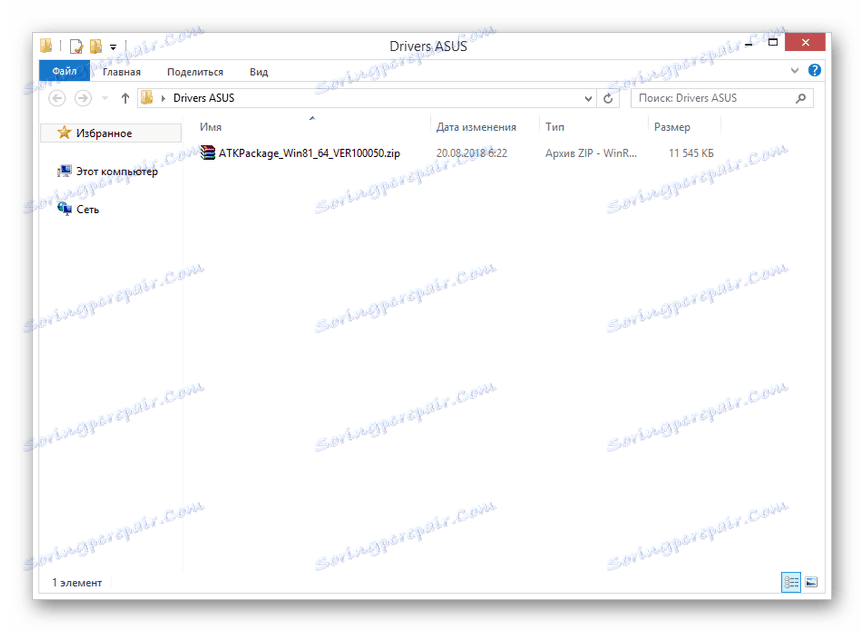
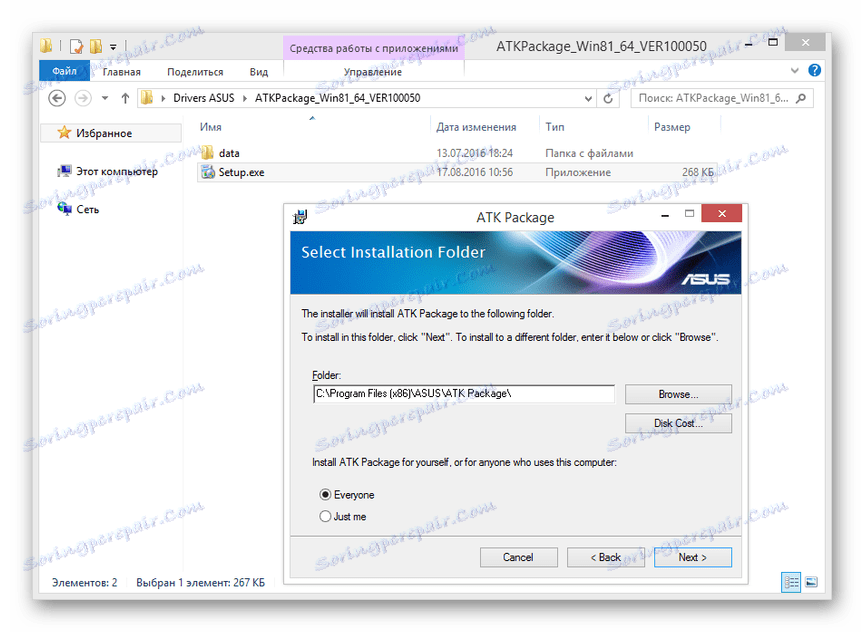
V primeru voznikov iz drugega sistema ne sme biti napak. V nasprotnem primeru poskusite namestiti paket v načinu združljivosti.
ASUS Smart Gesta
Poleg tega lahko prenesete in namestite gonilnik »ASUS Smart Gesture« v istem razdelku na uradni spletni strani ASUS.
- Na predhodno odprli strani poiščite blok "Pointing Divice" in ga po potrebi razširite.
- Na seznamu, ki je na voljo, izberite najnovejšo različico gonilnika ASUS Smart Gesture (Touchpad Driver) in kliknite gumb Download .
- S tem arhivom morate narediti isto stvar kot pri glavnem gonilniku.
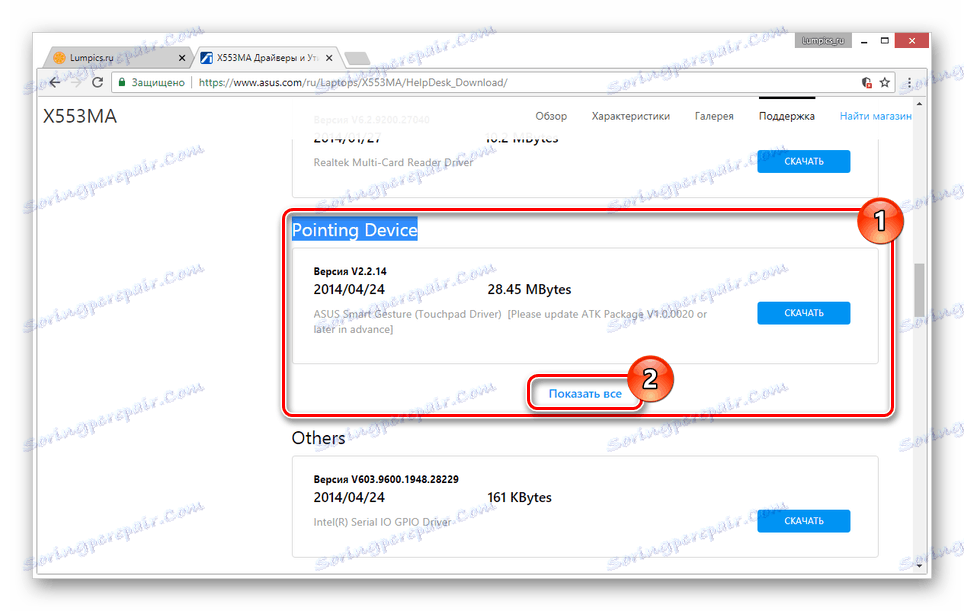
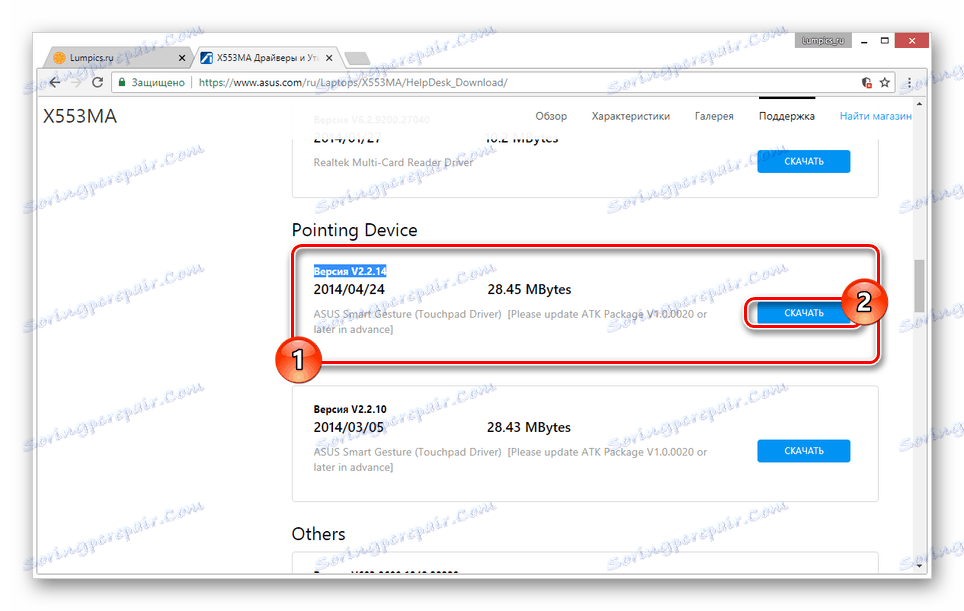
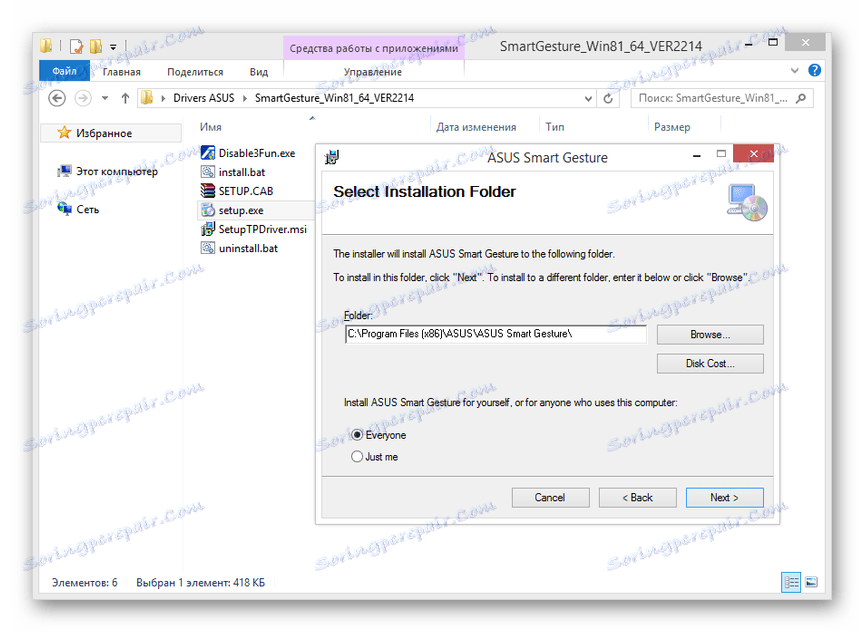
Zdaj ostane samo ponovno zaženite prenosni računalnik in preverite delovanje gumba »Fn« .
Razlog 4: telesna poškodba
Če nobeden od poglavij tega priročnika vam ni pomagal popraviti težave, ki je nastala, je lahko vzrok za okvaro napaka tipkovnice ali posebej tipka Fn . V tem primeru se lahko odločite za čiščenje in preverjanje priključnih kontaktov.

Več podrobnosti:
Kako odstraniti tipkovnico iz prenosnega računalnika ASUS
Kako očistiti tipkovnico doma
Poškodovana smrtnost je možna, na primer zaradi telesne izpostavljenosti. Težavo lahko rešite le s popolno zamenjavo tipkovnice z novim, odvisno od modela prenosnika.

Glej tudi: Zamenjava tipkovnice na prenosnem računalniku ASUS
Zaključek
V članku smo preučili vse možne vzroke neustreznosti ključa Fn na prenosnih računalnikih ASUS . Če imate vprašanja, jih prosite v komentarjih.
